그래픽카드 장착 및 탈착방법
PC 부품중 흔히 고장나는 부속 중 하나가 그래픽카드입니다.
그리고, 게임등을 하기위해 내장에서 외장으로 추가장착한다던지
기존의 외장그래픽카드를 새로사서 교체하는 작업은 흔히 발생하는 일이죠.
지금부터 그래픽카드를 탈장착하기 위해 필요한 모든 내용을
최대한 자세하고 쉽게 알아보도록 하겠습니다.
컴퓨터 내부를 열어서 봤을 때, 그림과 같이 생겨먹은 부품이 그래픽카드입니다.
모니터와 직접적으로 연결되는 부품이죠.

정면에서 내려다본 모습입니다.
정면에서 내려다본 모습입니다.
지금부터 탈착을 해보겠습니다.

그래픽카드를 분리해내기 위해서는
그래픽카드를 분리해내기 위해서는
먼저 그래픽에 연결된 선부터 제거를 합니다.
그림처럼 그래픽카드에 따라서 고사양 그래픽카드에는
6핀이상의 보조전원이 연결되어 있는 경우가 많습니다.
놋치부분을 손으로 눌러서 잡아당기면
선은 쉽게 분리가 가능합니다.

보조전원이 없는 그래픽카드는
보조전원이 없는 그래픽카드는
케이스와 브라켓에 고정된 나사를 분리하고
메인보드에서 뽑아내면 됩니다.
이 때, 메인보드에 따라서 가끔씩 위와같이 그래픽카드를 고정하는
장치가 되어있는 경우도 있습니다.

위 그림의 네모부분을 봐주세요.
위 그림의 네모부분을 봐주세요.
플라스틱을 우측으로 밀어서 열리게 되어있죠?
이처럼 플라스틱이 고정되는 모양을 보면 처리방법 또한 쉽게 유추가 가능합니다.

이제는 케이스와 브라켓을 고정시키는 나사를 드라이버로 풀어줍니다.

이제 VGA(그래픽카드)를 위로 뽑아내면 탈착이 가능합니다.
이제는 케이스와 브라켓을 고정시키는 나사를 드라이버로 풀어줍니다.
이제 VGA(그래픽카드)를 위로 뽑아내면 탈착이 가능합니다.
화살표부분을 먼저 들어올려서 뽑아내시면 됩니다.
분리된 VGA카드의 단면입니다.
여기서, 그래픽보조전원이 있는 경우에 대해서 잠시 알아보도록 하죠.
위 사진처럼 보조전원의 종류는 6핀이나 6*6핀 8핀 형태로 다양하게 있습니다.
보조전원은 파워서플라이에서 지원을 하게 되는 데,
조립을 하다보면 그래픽보조전원이 없는 파워이거나
보조전원의 개수가 모자란 경우가 발생할 수 있습니다.

이럴 때, 위와같은 케이블을 이용하여 파워에 연결 후
이럴 때, 위와같은 케이블을 이용하여 파워에 연결 후
VGA에 장착하면 됩니다.
한쪽은 그래픽카드에 꼽히게 되어있고
다른 한쪽은 파워의 IDE전원선에 물리게 되어있죠.

파워서플라이에서 아무것도 연결안되고 남아있는 선들 중에서
파워서플라이에서 아무것도 연결안되고 남아있는 선들 중에서
위처럼 생겨먹은 선과 합체시킨다는 것이죠.

이렇게 말이죠.

그래픽카드의 종류는 크게 AGP 타입과 PCI - Express 방식이 있습니다.
이렇게 말이죠.
그래픽카드의 종류는 크게 AGP 타입과 PCI - Express 방식이 있습니다.
참고로 요즘에 나오는 그래픽카드는 대부분이 PCI - Express 타입입니다.
알기쉽게 말씀드리면,
2006년 전후로 해서 이전이면 AGP일 확률이 높고
그 이후면 PCI - express 방식이라 생각하시면 됩니다.
위의 카드는 PCI - Express 타입입니다.
AGP와 구분을 하면서 설명드리도록 하겠습니다.
네모부분을 보시면,
두 부분의 금속칩으로 나뉘어 있는 게 보입니다.
메인보드에 장착되는 부분이 굉장히 짧은 부분과 긴 부분으로 나누어져 있죠?
위와 같이 생긴 그래픽카드는 전부 PCI 익스프레스 방식입니다.
간혹 짧은 부분만 존재하고 긴부분은 없는 VGA도 있는 데,
같은 PCI 익스프레스 방식이며 1배속으로 동작한다는 것만 알아두고 넘어가죠.

PCI 익스프레스 타입의 메인보드 슬롯을 살펴보면 위와 같습니다.
PCI 익스프레스 타입의 메인보드 슬롯을 살펴보면 위와 같습니다.
짧은 쪽과 긴쪽이 확연히 구분되죠?
이 말은 PCI 타입의 그래픽카드를 쓰는 보드에
AGP타입의 VGA장착은 불가능하다는 의미입니다.
그 반대의 경우도 마찬가지이구요.

AGP형태의 그래픽과 동시에 비교를 해보겠습니다.
AGP형태의 그래픽과 동시에 비교를 해보겠습니다.
그림에서 가장 좌측만 PCI 형태이고
나머지 두 개는 모두 AGP 타입의 그래픽카드 입니다.
모양만 봐도 바로 구분이 가능하죠?
금속칩부분이 길고 짧은 부분의 구분이 별로 없는 게 AGP 형태입니다.
두 개의 AGP 그래픽을 보여드린 이유는 다음 그림에서 설명드리겠습니다.

2개의 AGP 그래픽카드를 위와 같이 포개어서 보시면
2개의 AGP 그래픽카드를 위와 같이 포개어서 보시면
금속칩부분이 조금 틀린 걸 알 수 있습니다.
위의 경우는 3부분, 아래는 2부분으로 나뉘어 있죠?
같은 AGP 타입이라도 4배속이냐 8배속이냐에 따라
위와 같이 구분을 두었지만, 크게 의미는 없습니다.
두 개가 똑같은 메인보드슬롯을 사용한다는 것은
위 그림을 자세히 보시면 금방 알 수가 있죠.
빨간 네모부분을 봐주세요.
위의 3부분으로 나뉘어진 그래픽카드는
처음 두 부분의 금속칩과 밑에 있는 그래픽카드의 한부분의 금속칩은
그 길이가 같다는 것입니다.
메인보드의 AGP 슬롯을 살펴보면 이해가 되지 싶네요.
슬롯에는 두 부분으로 나뉘어져 있죠?
그래픽카드는 3개의 금속칩으로 분리되어 있어도
앞쪽 두개의 금속칩이 슬롯의 첫번째 홀에 들어가게 되어있단 말이죠.
일단 꽂아보시면 바로 이해가 되실 듯 합니다.
PCI와 AGP 그래픽카드를 포개어 놓고 비교를 해보면
전체 금속부분의 길이는 PCI 쪽이 훨씬 길다는 것을 알 수 있죠.

위 그림은 참고삼아 올려 봤네요.
위 그림은 참고삼아 올려 봤네요.
콘덴서가 터진 그래픽카드입니다.
이런 경우는 외장그래픽을 교체하거나
돈이 없으면 메인보드내장형 그래픽을 사용해야 겠죠?
물론, 내장그래픽이 지원되는 보드일 경우겠지만요...
위의 상태가 되면,
화면이 깨져서 나오거나 게임등의 튕김현상, 다운, 블루스크린 등
다양한 형태의 고장증상이 나타날 수가 있습니다.
콘덴서를 교체하는 방법도 있지만, 안될 수도 있으니 참고하세요.

이제 다시 그래픽카드 장착을 해보겠습니다.
이제 다시 그래픽카드 장착을 해보겠습니다.
위 그림과 같이 그래픽카드의 금속칩을 메인보드 슬롯의 홈에 맞춥니다.
그리고, 양손 끝으로 힘껏 눌러 줍니다.
그래픽카드를 손으로 잡을 때는
콘덴서나 쿨러 또는 금속칩 부분이 망가지지 않도록 조심합니다.
금속칩 부분이 보이지 않게 확실히 눌러서 장착을 합니다.
장착이 끝났으면, 브라켓을 케이스에 나사로 고정시켜야 겠죠?
그래픽카드의 모양에 따라서 위의 빨간색 친부분
즉, 케이스의 후면 홀을 뜯어내야 할 수도 있는 데,
그 부분은 보면 바로 알 수가 있어서 넘어가겠습니다.

이제는 보조전원을 연결할 차례죠?
이제는 보조전원을 연결할 차례죠?
파워서플라이에서 위와 같이 생긴 선을 찾아서 연결시켜 주세요.
선이 없거나 모자라면, 앞서 언급했던 변환케이블을 이용하면 됩니다.
보조전원이 없는 그래픽카드의 경우는 위 작업이 필요가 없습니다.
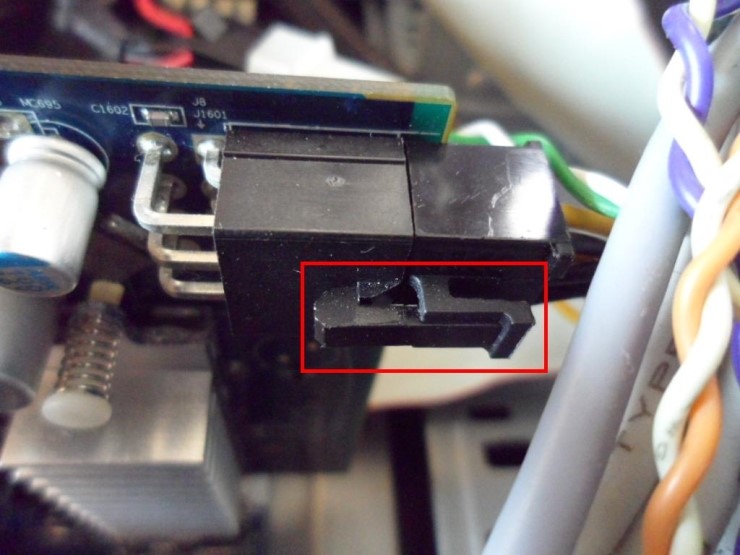
보조핀의 연결방향은 그림에서 보시다시피 정해져 있습니다.
보조핀의 연결방향은 그림에서 보시다시피 정해져 있습니다.
놋치부분이 걸리게 되어있고 반대로 꼽을 경우 아예 들어가지가 않습니다.

장착완료된 모습입니다.
하지만, 여기서 끝난 게 아닙니다.
하드웨어적으로 해야할 일은 여기서 끝났지만,
그래픽카드의 경우 기존에 있던 그래픽이 다른 그래픽카드로 바뀌게 되면
필히 그래픽드라이버를 설치하셔야 완전한 사용이 가능합니다.
'컴.자료실' 카테고리의 다른 글
| 윈도우7 만능고스트 만들기 - EasySysprep 윈도우7 만능고스트 제작 (0) | 2013.10.07 |
|---|---|
| [컴퓨터조립방법]조립컴퓨터(PC) 조립하기방법 (0) | 2013.10.07 |
| 파워 서플라이 교체 - 컴퓨터파워 교체하기방법 (0) | 2013.10.07 |
| 하드디스크(HDD) 추가장착(연결) 및 인식방법 (0) | 2013.10.07 |
| 조립(PC)컴퓨터 견적내는 방법 (0) | 2013.10.07 |